win7重置ie浏览器的操作方法 win7电脑怎样恢复自带的IE浏览器
更新时间:2023-12-18 09:25:45作者:zheng
ie浏览器是win7电脑中自带的浏览器,有些用户在使用win7电脑的ie浏览器时发现浏览器总是会出现未响应的情况,想要对ie浏览器的设置进行重置,但是不知道win7电脑怎样恢复自带的IE浏览器,今天小编就教大家win7重置ie浏览器的操作方法,操作很简单,跟着小编一起来操作吧。
推荐下载:win7 32位
方法如下:
1、首先打开Internet Explore浏览器,接着找到【工具】选项

2、然后点击【工具】,在下拉菜单中找到【Internet 选项】并点击进入
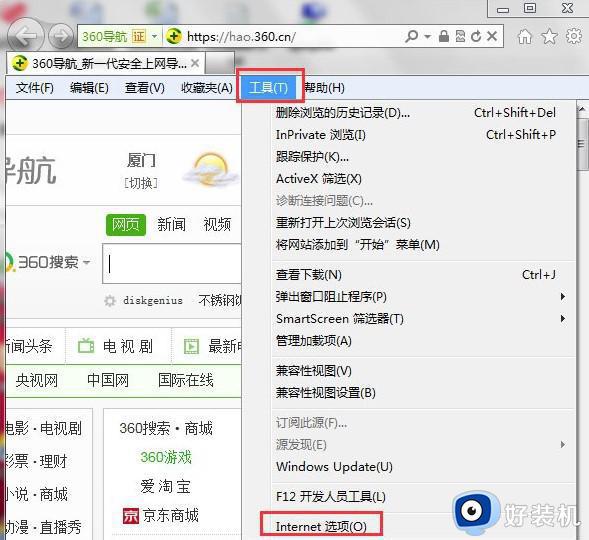
3、接着在弹出的【Internet 选项】界面中选择上方的【高级】选项卡
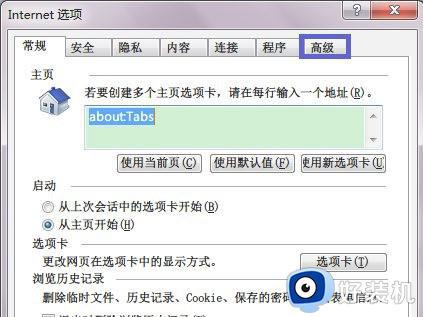
4、然后在界面中找到并点击【重置】选项
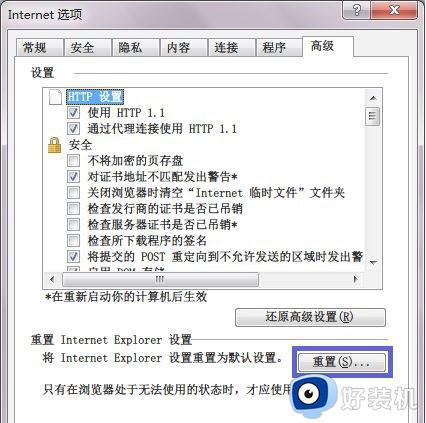
5、接下来系统会弹出【重置Internet Explorer设置】窗口,如果需要删除个人设置就将【删除个人设置】勾选,如果不需要就不用勾选,再点击【重置】
注意:重置前建议保存好浏览器中保存的网页,避免网页丢失。

6、最后等待重置,重置完成后点击【关闭】,再重启计算机即可
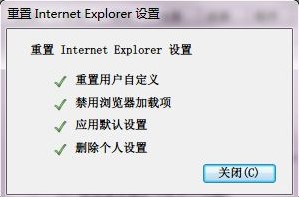
以上就是关于win7重置ie浏览器的操作方法的全部内容,还有不懂得用户就可以根据小编的方法来操作吧,希望能够帮助到大家。
win7重置ie浏览器的操作方法 win7电脑怎样恢复自带的IE浏览器相关教程
- 如何重装ie浏览器win7 win7重装ie浏览器的方法
- win7桌面ie浏览器不见了怎么找回 win7桌面没有ie图标如何恢复
- win7重装ie浏览器的方法 win7怎样重装ie浏览器
- win7 IE浏览器怎样设置密码 win7系统给ie浏览器加密的教程
- win7怎么下载ie浏览器 win7如何下载ie浏览器到电脑
- win7系统ie浏览器打不开怎么办 win7电脑ie浏览器无法打开处理方法
- win7ie浏览器修复步骤 win7 IE浏览器损坏怎样修复
- 怎么卸载win7自带的ie浏览器 windows7如何卸载ie浏览器
- win7怎么把ie浏览器设置为默认浏览器 win7如何将ie设置为默认浏览器
- win7的ie浏览器找不到了怎么办 win7系统ie浏览器不见了解决方法
- win7访问win10共享文件没有权限怎么回事 win7访问不了win10的共享文件夹无权限如何处理
- win7发现不了局域网内打印机怎么办 win7搜索不到局域网打印机如何解决
- win7访问win10打印机出现禁用当前帐号如何处理
- win7发送到桌面不见了怎么回事 win7右键没有发送到桌面快捷方式如何解决
- win7电脑怎么用安全模式恢复出厂设置 win7安全模式下恢复出厂设置的方法
- win7电脑怎么用数据线连接手机网络 win7电脑数据线连接手机上网如何操作
win7教程推荐
- 1 win7每次重启都自动还原怎么办 win7电脑每次开机都自动还原解决方法
- 2 win7重置网络的步骤 win7怎么重置电脑网络
- 3 win7没有1920x1080分辨率怎么添加 win7屏幕分辨率没有1920x1080处理方法
- 4 win7无法验证此设备所需的驱动程序的数字签名处理方法
- 5 win7设置自动开机脚本教程 win7电脑怎么设置每天自动开机脚本
- 6 win7系统设置存储在哪里 win7系统怎么设置存储路径
- 7 win7系统迁移到固态硬盘后无法启动怎么解决
- 8 win7电脑共享打印机后不能打印怎么回事 win7打印机已共享但无法打印如何解决
- 9 win7系统摄像头无法捕捉画面怎么办 win7摄像头停止捕捉画面解决方法
- 10 win7电脑的打印机删除了还是在怎么回事 win7系统删除打印机后刷新又出现如何解决
